Wer seinen PC auf Windows 10 upgraden will, findet im Systemordner die Datei Windows.old. Diese Datei enthält eine Sicherungskopie von Windows, die sehr viel Speicherplatz wegnimmt. Hier zeige ich Ihnen, wie Sie Windows.old löschen / entfernen können.
Dies ist vor allem für Rechner mit wenig Festplattenplatz interessant. Meine Windows.old-Datei benötigt zum Beispiel über 18 GB Speicherplatz. Bevor Sie diese Datei löschen, sollte aber klar sein, dass Ihr aktuelles Windows problemlos läuft, sodass Sie nicht auf die ältere Version zurückgreifen müssen.
Da man Windows.old nicht einfach per Rechtsklick -> löschen/ entfernen kann, zeigen ich einen Trick, wie es trotzdem geht.
Windows.old löschen / entfernen
1. Öffnen Sie den Explorer (z. B. mit der Tastenkombination "Windows-Taste" und "E"). Klicken Sie auf "Dieser PC" und wählen das Laufwerk, auf dem Windows installiert ist (gewöhnlich "System (C:)").
2. Machen Sie einen Rechtsklick auf System (C:) und wählen die Option "Eigenschaften" (siehe Bild unten).
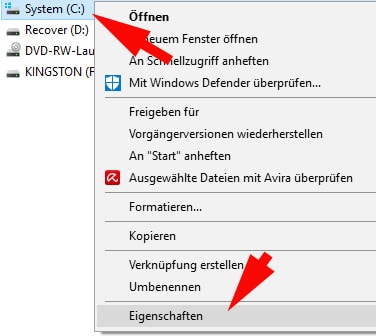
3. Im Fenster "Eigenschaften von System (C:)" -> Reiter "Allgemein" -> klicken Sie auf den Button "Bereinigen" (siehe folgendes Bild).
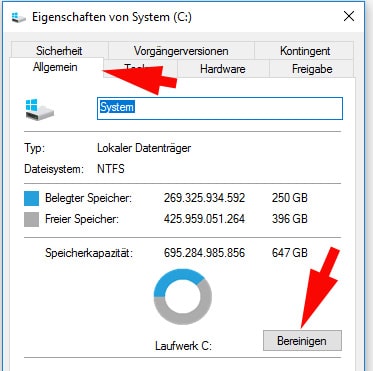
4. Es startet dann die "Datenträgerbereinigung", was einige Minuten dauern kann, bis alles fertig gescannt ist (siehe folgendes Bild).
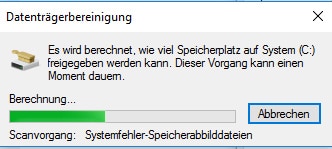
5. Der Scan erkennt jedoch die Windows.old Datei noch nicht. Hierzu müssen Sie dann im nächsten Fenster nochmals auf den Button "Systemdateien bereinigen" klicken (siehe folgende Abbildung).
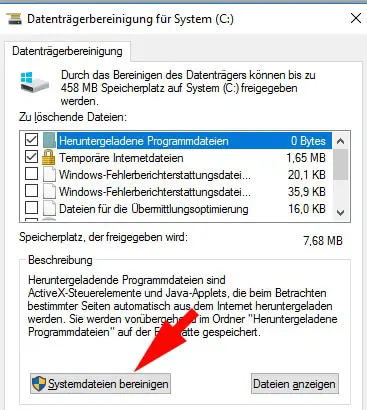
Der Scanvorgang startet nochmals und ermittelt nun auch Systemdateien von Windows, die bereinigt (und somit gelöscht) werden können.
Sobald der Scanbericht erscheint, können Sie alle Dateien, die gelöscht werden sollen, anklicken. Um die Windows.old zu löschen, müssen Sie ein Häkchen vor dem Eintrag "Vorherige Windows-Installation(en)" setzen (siehe folgende Abbildung).

6. Es folgt ein Klick auf "OK". Dann bestätigen Sie Ihren Befehl bei der Abfrage "Möchten Sie diese Dateien wirklich unwiderruflich löschen?" mit einem Klick auf "Dateien löschen" (siehe folgende Abbildung).
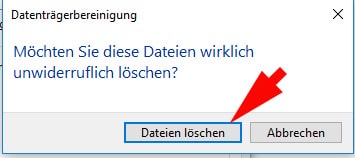
7. Es folgt noch eine Warnmeldung, die Sie mit "Ja" bestätigen müssen (siehe folgende Abbildung).
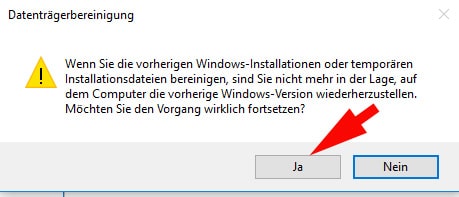
Nun werden die Dateien endlich gelöscht. Die Windows.old Datei ist gewöhnlich sehr groß, daher brauchen Sie etwas Geduld, da dies durchaus ein paar Minuten dauern kann. In der folgenden Abbildung können Sie erkennen, wie die Windows.old gerade entfernt wird.
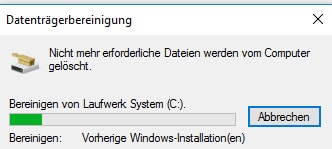
Sobald diese Datenträgerbereinigung durchgelaufen ist, ist die Datei entfernt! Sie können nun die noch offenen Fenster schließen – Fertig!
Viel Erfolg beim Entfernen der Windows.old Datei!